

一,显示器麦克风设置:(部分电竞显示器有麦克风接口)
1、用两端均为3.5mm接头的音频线(非标配)将电脑麦克风接口和显示器背部的麦克风输入接口进行连接(如下图红色箭头所示)。
2、将麦克风连接至显示器红色麦克风接口即可。
(当然耳麦如果线材够长,也可以一开始就直接连在电脑上)
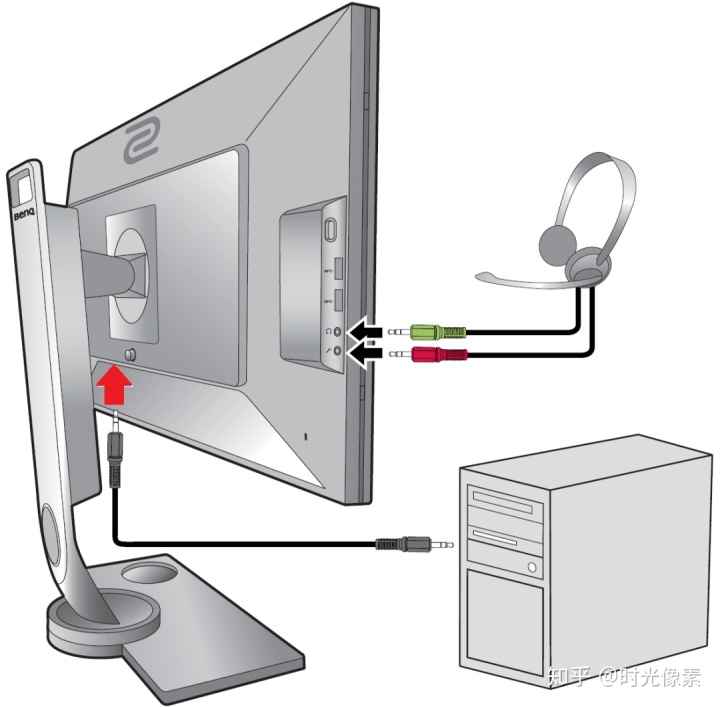
二,显示器耳机、内置音箱设置:(部分显示器有内置音箱)
1、连接:用HDMI、DP、USB-C、Thunderbolt3这些可以同时传输音频的线材,来连接电脑和显示器。将耳机连到显示器的绿色耳机接口上。
2、显示器菜单中的“静音”项处于“关闭”(出厂默认为关闭)。
3、把显示器设成默认音频输出设备:
(1)在Windows10中:
在系统桌面右下角windows小喇叭图标上右击——进“打开声音设置”——声音输出设备选定为外接的显示器(“BenQ xxxx”或“ZOWIE xxxx”)。
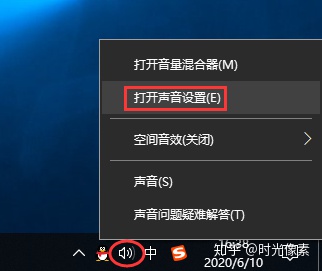
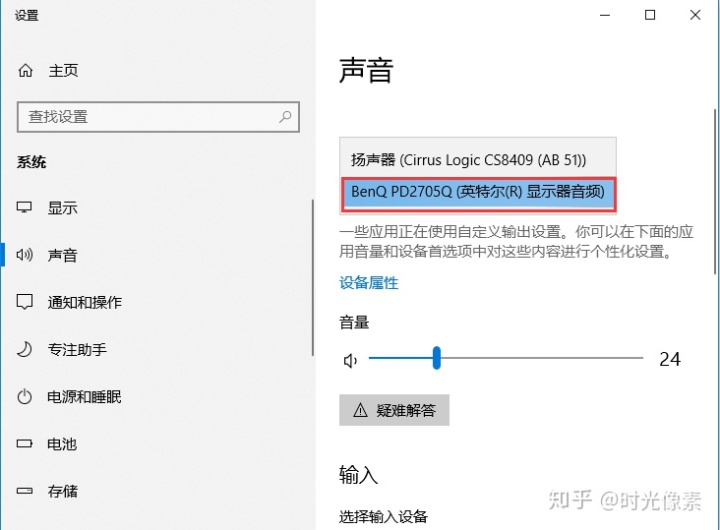
(2)在macOS中:
系统偏好设置——声音——输出——选定外接的显示器(“BenQ xxxx”或“ZOWIE xxxx”)。
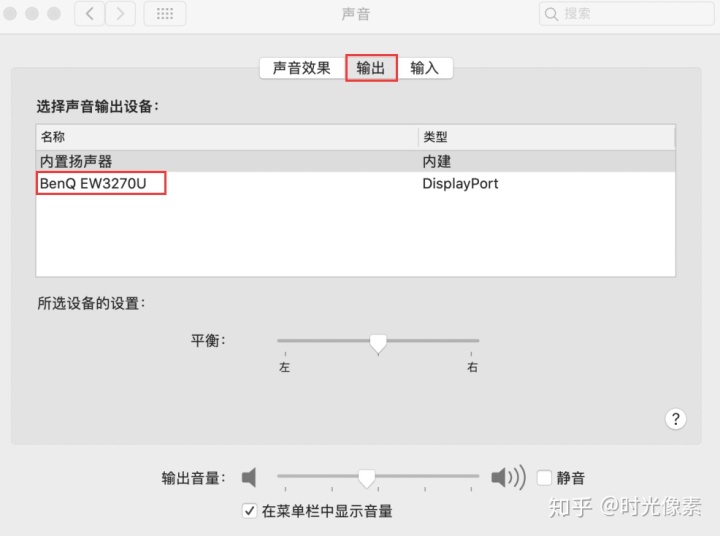
4、音量调节:
(1)可以用显示器菜单中的音量设置来调节音量。
(2)可以用音/视频播放器来调节音量。
(3)也可以用电脑系统的音量设置来调节音量。
三、其它注意:
1、macOS中,在“声音输出设备”选定为外接显示器时,暂不能用mac笔记本的键盘快捷键调节音量。Windows笔记本可以。
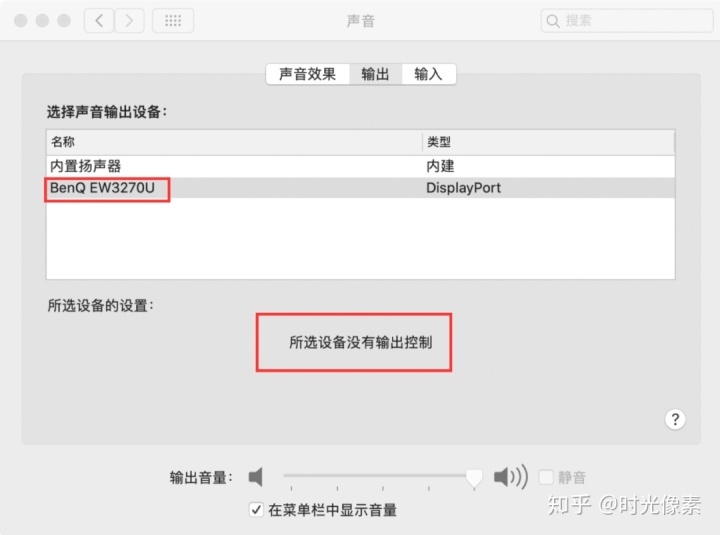
2、部分2K分辨率(2560x1440)的电竞显示器,其DP接口为DP1.2。当Windows分辨率为2K,且刷新率≥144Hz时,无法同时传输音频到显示器的耳机接口。(接口带宽限制,非故障)
若要在2K分辨率下把音频从电脑传送到显示器耳机接口,方法如下:
方法1:
如果显卡有HDMI2.0接口,显示器也有HDMI2.0接口(如XL2730、XL2735等),可以用HDMI2.0接口,在分辨率2K(2560x1440)、且刷新率为144Hz时,传输音频到显示器耳机接口。(设置步骤同上文第二段的1~4)
方法2:
用DP1.2口时,把Windows刷新率调低到120Hz(给音频让出一些带宽),可在2K分辨率时传输音频。
方法3:
借道显示器的麦克风接口传输,步骤如下:
(1)用音频线分别连接电脑的绿色声音输出口和显示器背部的麦克风输入接口;
(2)设定Windows的音频“输出设备”为“Realtek xxxx”等声卡选项(让音频走电脑声卡输出,不走显卡);
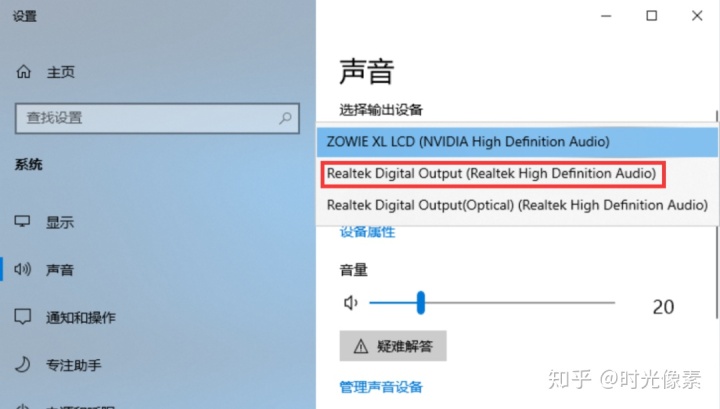
(3)Windows中设置2K、144Hz;
(4)耳机插在麦克风接口,即可听到音频。
(这不是接口设置错误,只是耳机借用麦克风通道)
END
原文链接
显示器的音频设置mp.weixin.qq.com






















 1070
1070

 被折叠的 条评论
为什么被折叠?
被折叠的 条评论
为什么被折叠?








